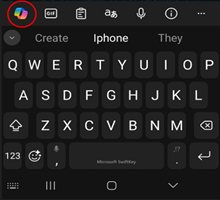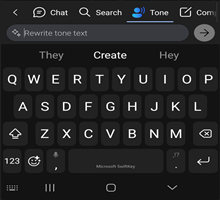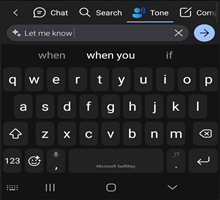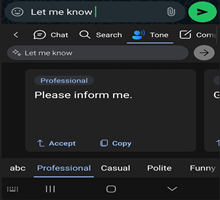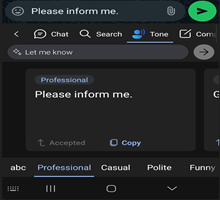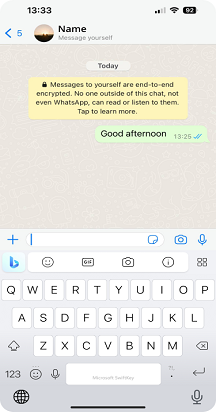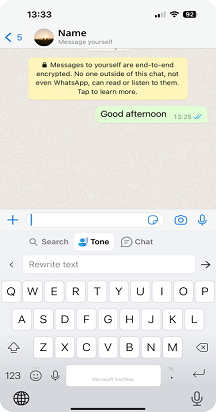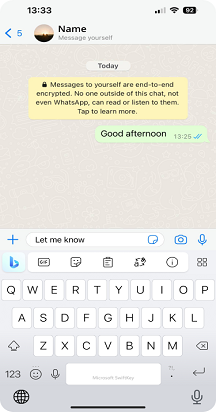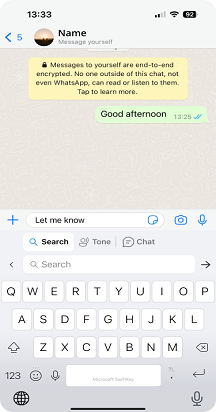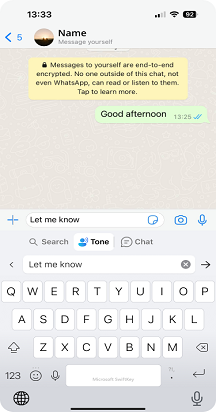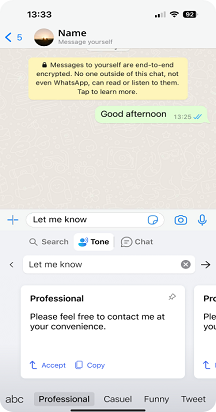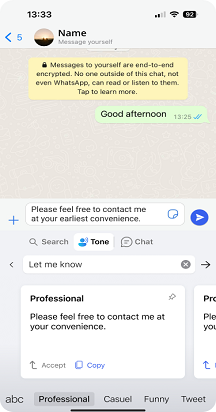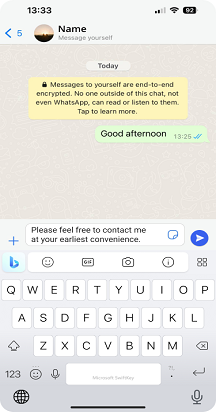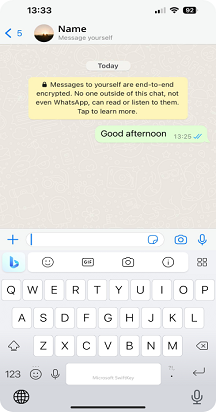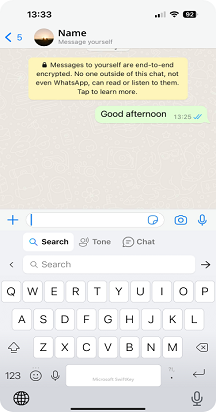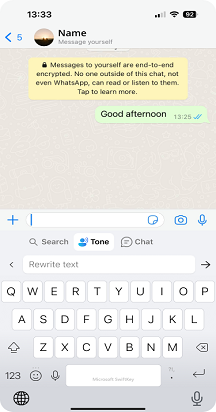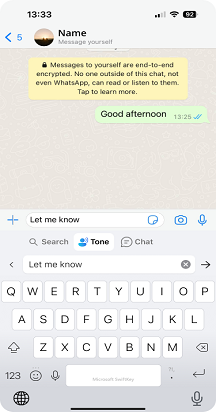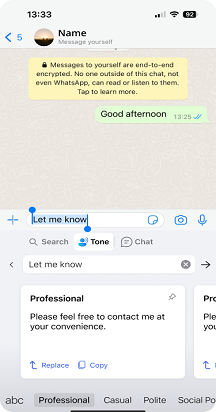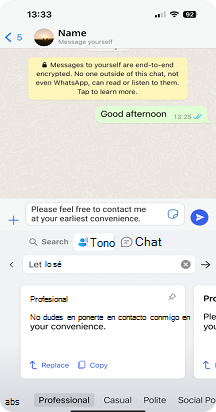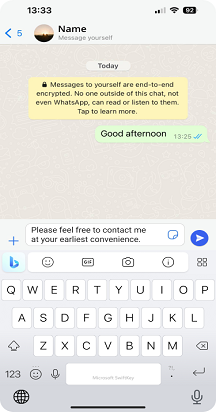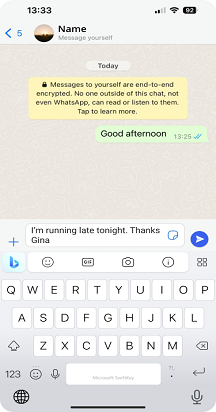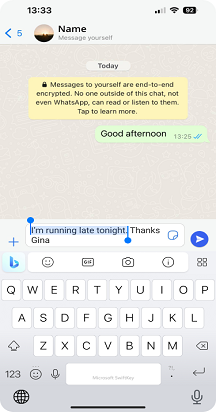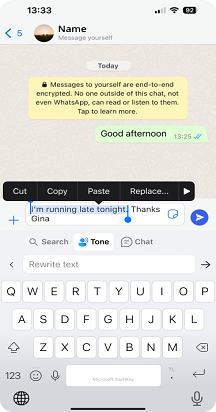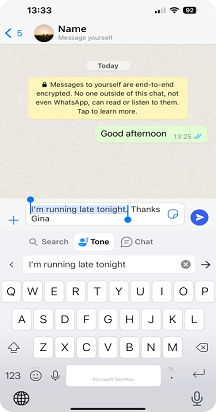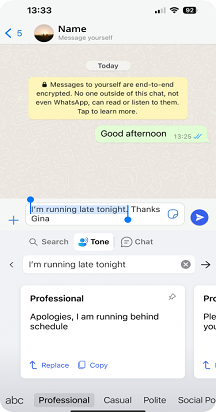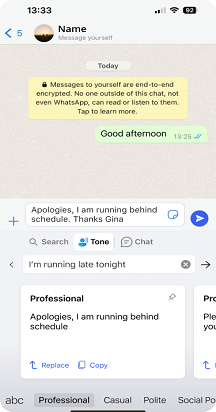Estamos encantados de presentar nuestra nueva característica Tono en el teclado de Microsoft SwiftKey. La característica de tono admite varios idiomas. Nos esforzamos por proporcionar la mejor experiencia posible, pero tenga en cuenta que puede haber algunas variaciones en la calidad para diferentes idiomas. Agradecemos su comprensión y paciencia.
Tono Nuestra característica Tono le permite cambiar el tono del texto que ha escrito en el campo de entrada. Usa inteligencia artificial para ayudar a los usuarios a mejorar su escritura al sugerir palabras alternativas y reordenar oraciones. La característica de tono se desarrolló con los requisitos de Standard MS RAI.
Tenemos tonos "Profesional", "Casual", "Educado" y "Post Social".
1. ¿Qué es Tono para Microsoft SwiftKey teclado?
Al escribir cualquier texto o mensaje en el campo de entrada con la característica Tono, la característica de IA volverá a escribir el texto y le proporcionará opciones con diferentes tonos.
2. ¿Cómo usar Tone?
En la barra de herramientas, pulse el icono Copilot y podrá ver la opción "Tono".
Cómo usar Tono de tres maneras diferentes
Cambio de tono con texto en el campo de entrada:
-
Abre SwiftKey teclado.
-
Escriba texto en el campo de entrada.
-
Pulse el icono Copilot, elija "Tono" y el texto aparecerá automáticamente en el campo de entrada Tono (reescribir texto).
-
Pulsa en ->.
-
Se le darán diferentes tonos como "Profesional", "Casual", "Educado" y "Post Social".
-
Al pulsar en Aceptar, se reemplazará el texto de la aplicación con el texto de tono actualizado. También puede usar Copiar, para que pueda pegar el texto siempre que lo necesite en la aplicación.
Tono sin texto en el campo de entrada:
-
Pulse el icono Copilot de la barra de herramientas y, después, seleccione Tono.
-
Ahora introduce texto en el campo (Reescribir texto) y pulsa en ->.
-
Se le darán diferentes tonos como "Profesional", "Casual", "Educado" y "Post Social".
-
Al pulsar en Aceptar, se reemplazará el texto de la aplicación con el texto de tono actualizado. También puede usar Copiar, para que pueda pegar el texto siempre que lo necesite en la aplicación.
Tono del texto seleccionado:
-
Escriba texto en el campo de entrada y seleccione una parte del texto.
-
Pulse el icono Copilot y elija Tono.
-
El texto que seleccionó anteriormente se agregará automáticamente en Tono. Puede pulsar en -> para obtener reescrituras de texto.
-
Podrá ver un nuevo texto para reemplazar el texto original en el campo de entrada seleccionado.
-
Se le darán diferentes tonos como "Profesional", "Casual", "Educado" y "Post Social".
-
Al pulsar en Aceptar, se reemplazará el texto de la aplicación con el texto de tono actualizado. También puede usar Copiar, para que pueda pegar el texto siempre que lo necesite en la aplicación.
*Si tienes problemas al cargar los resultados, te pedimos que cierres y vuelvas a abrir la aplicación o que vuelvas a pulsar en intentarlo*.
Nota: Para usar las características Tono y Chat, debes iniciar sesión con tu cuenta de Microsoft.
Nota: "Las nuevas características de Copilot están disponibles para su descarga desde Google Play Store. Si SwiftKey venía preinstalado en el dispositivo, es posible que las nuevas características no funcionen. Ponte en contacto con el fabricante del teléfono. Disculpas por las molestias."
Estamos encantados de presentar nuestra nueva característica Tono en el teclado de Microsoft SwiftKey. La característica de tono admite varios idiomas. Nos esforzamos por proporcionar la mejor experiencia posible, pero tenga en cuenta que puede haber algunas variaciones en la calidad para diferentes idiomas. Agradecemos su comprensión y paciencia.
Tono Nuestra característica Tono le permite cambiar el tono del texto que ha escrito en el campo de entrada. Usa inteligencia artificial para ayudar a los usuarios a mejorar su escritura al sugerir palabras alternativas y reordenar oraciones.
Tenemos tonos "Profesional", "Casual", "Educado" y "Post Social".
1. ¿Qué es Tono para Microsoft SwiftKey teclado?
Al escribir cualquier texto o mensaje en el campo de entrada con la característica Tono, la característica de IA volverá a escribir el texto y le proporcionará opciones con diferentes tonos.
2. ¿Cómo usar Tone?
En la barra de herramientas, pulse el icono Copilot y podrá ver la opción "Tono".
Cómo usar Tono de tres maneras diferentes
Cambio de tono con texto en el campo de entrada:
-
Abre SwiftKey teclado.
-
Escriba texto en el campo de entrada.
-
Pulse el icono Copilot, elija "Tono" y el texto aparecerá automáticamente en el campo de entrada Tono (reescribir texto).
-
Grifo.
-
Se le darán diferentes tonos como "Profesional", "Casual", "Educado" y "Post Social".
-
Al pulsar en Aceptar, se reemplazará el texto de la aplicación con el texto de tono actualizado. También puede usar Copiar, para que pueda pegar el texto siempre que lo necesite en la aplicación.
Tono sin texto en el campo de entrada:
-
Pulse el icono Copilot de la barra de herramientas y, después, seleccione Tono.
-
Ahora introduce texto en el campo (Reescribir texto) y pulsa en ->.
-
Se le darán diferentes tonos como "Profesional", "Casual", "Educado" y "Post Social".
-
Al pulsar en Reemplazar, se reemplazará el texto de la aplicación con el texto de tono actualizado. También puede usar Copiar, para que pueda pegar el texto siempre que lo necesite en la aplicación.
Tono del texto seleccionado:
-
Escriba texto en el campo de entrada y seleccione una parte del texto.
-
Pulse el icono Copilot y elija Tono.
-
El texto que seleccionó anteriormente se agregará automáticamente en Tono. Puede pulsar en -> para obtener reescrituras de texto.
-
Podrá ver un nuevo texto para reemplazar el texto original en el campo de entrada seleccionado.
-
Se le darán diferentes tonos como "Profesional", "Casual", "Educado" y "Post Social".
-
Al pulsar en Reemplazar, se reemplazará el texto de la aplicación con el texto de tono actualizado. También puede usar Copiar, para que pueda pegar el texto siempre que lo necesite en la aplicación.
*Si tienes algún problema en el tono, te pedimos que cierres y vuelvas a abrir la aplicación o que vuelvas a tocar para volver a intentarlo.
Nota: Para usar las características Tono y Chat, debes iniciar sesión con tu cuenta de Microsoft.
Nota: "Las nuevas características de Copilot están disponibles para su descarga desde apple App Store. Si SwiftKey venía preinstalado en el dispositivo, es posible que las nuevas características no funcionen. Ponte en contacto con el fabricante del teléfono. Disculpas por las molestias."